Screego屏幕共享服务搭建
【屏幕共享】
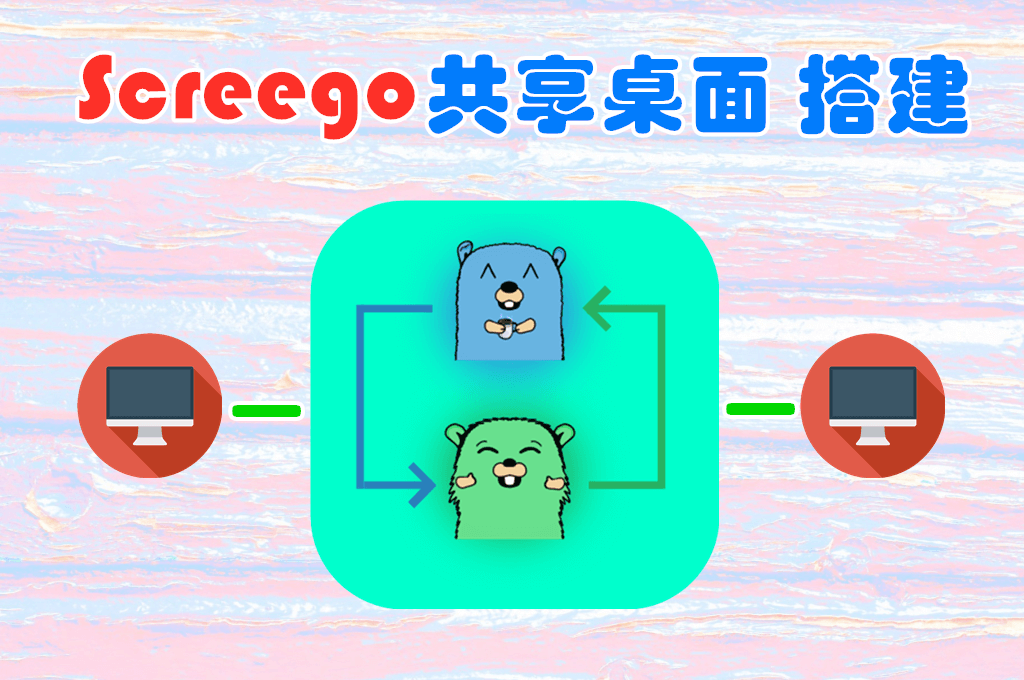
Screego是一款开源的屏幕共享程序,对比常见的一些共享软件而言,它具有低延时、高分辨率、高便捷性等优势,同时,利用开源自建中继器,也更提升了安全性,下面就来尝试使用宝塔面板进行搭建。
项目地址:https://github.com/screego/server ,项目文档:https://screego.net
特征:
- 多用户屏幕共享
- 通过 WebRTC 安全传输
- 低延迟/高分辨率
- 支持 Docker 安装
搭建步骤:
1、解析域名后,创建站点
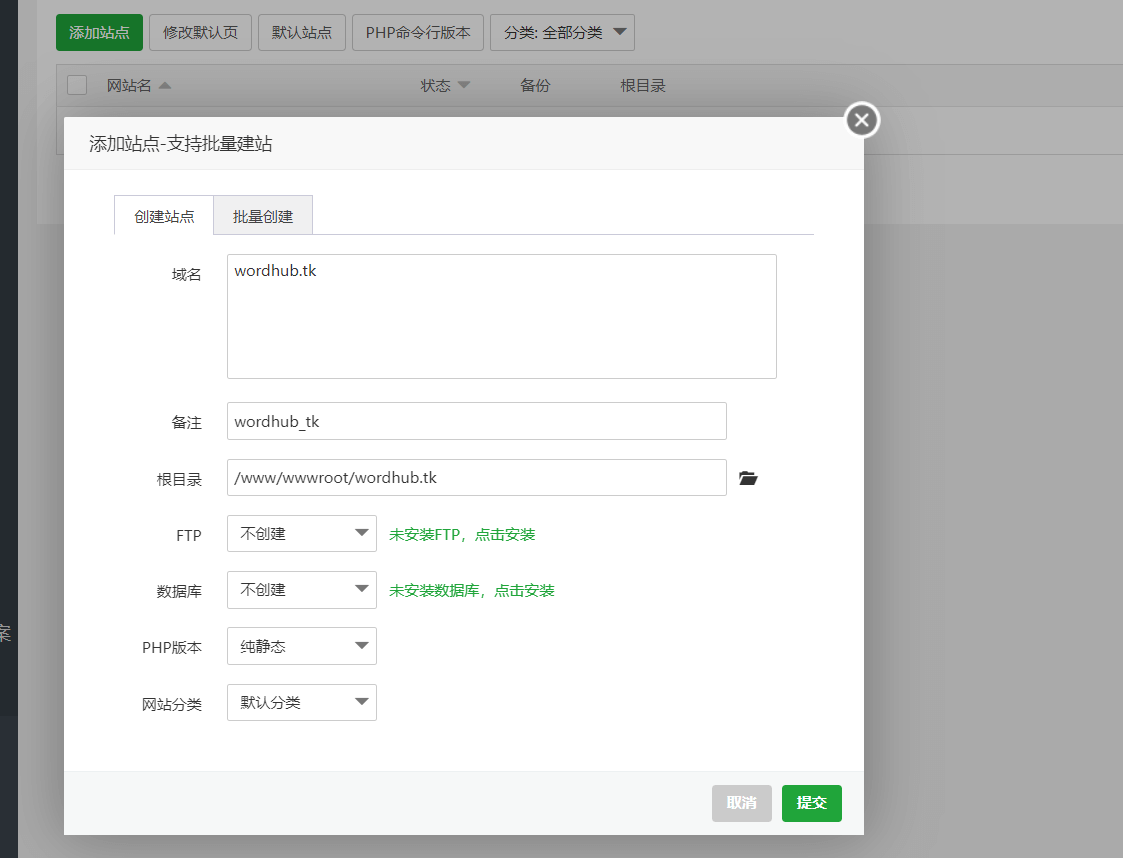
2、根据服务器性质在项目地址下载相应程序
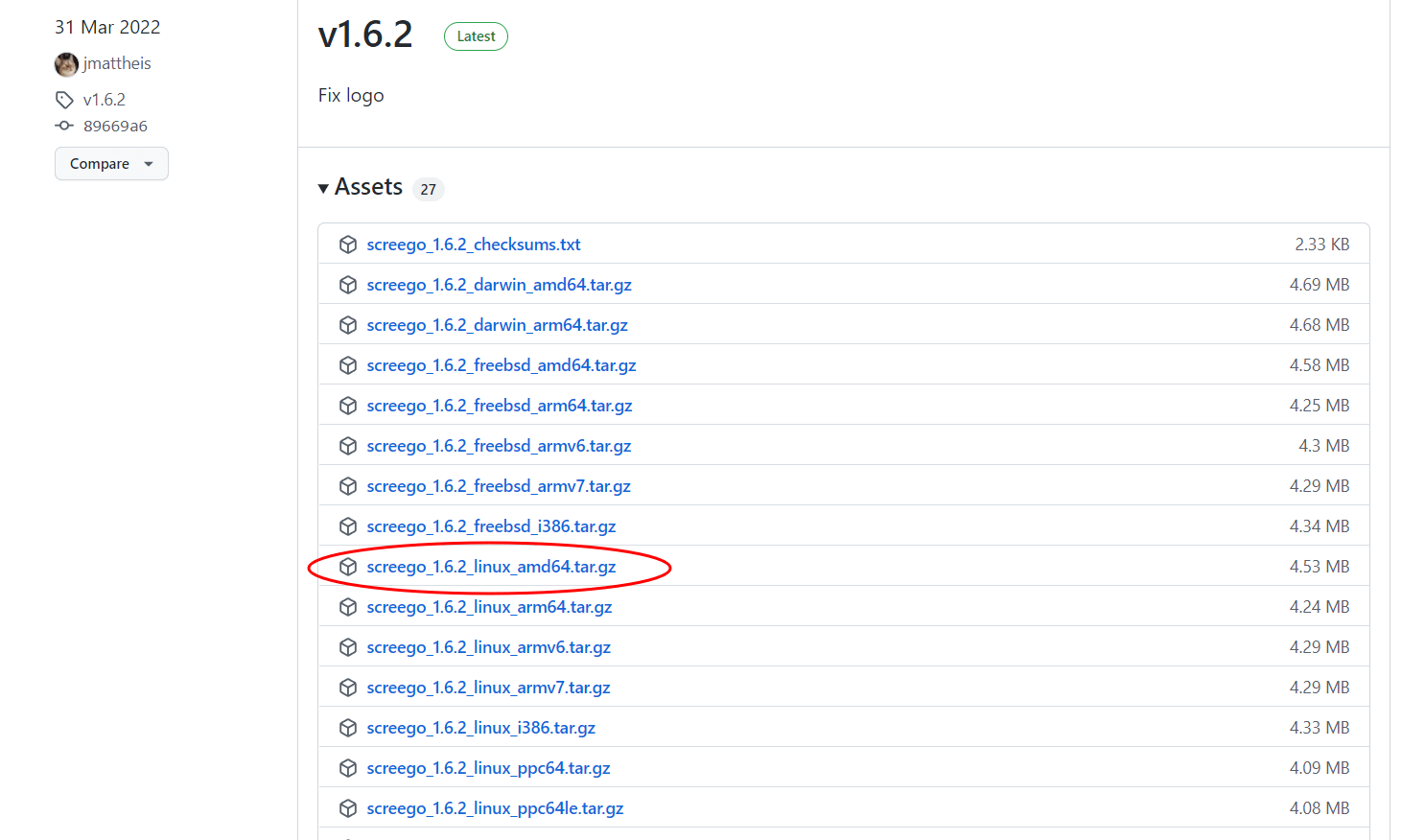
3、将程序包上传至站点根目录并解压,然后新建文件重命名为 screego.conf
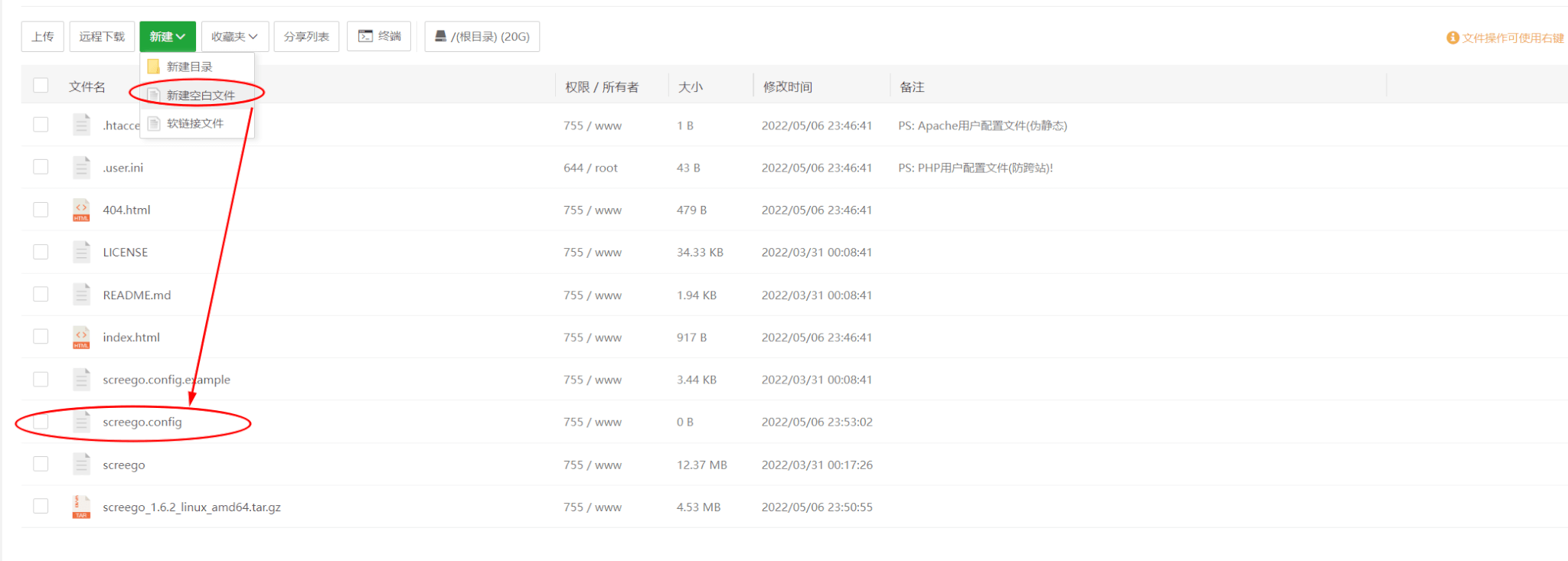
4、打开 screego.conf 文件,将如下配置信息复制后进行粘贴,并进行相应更换
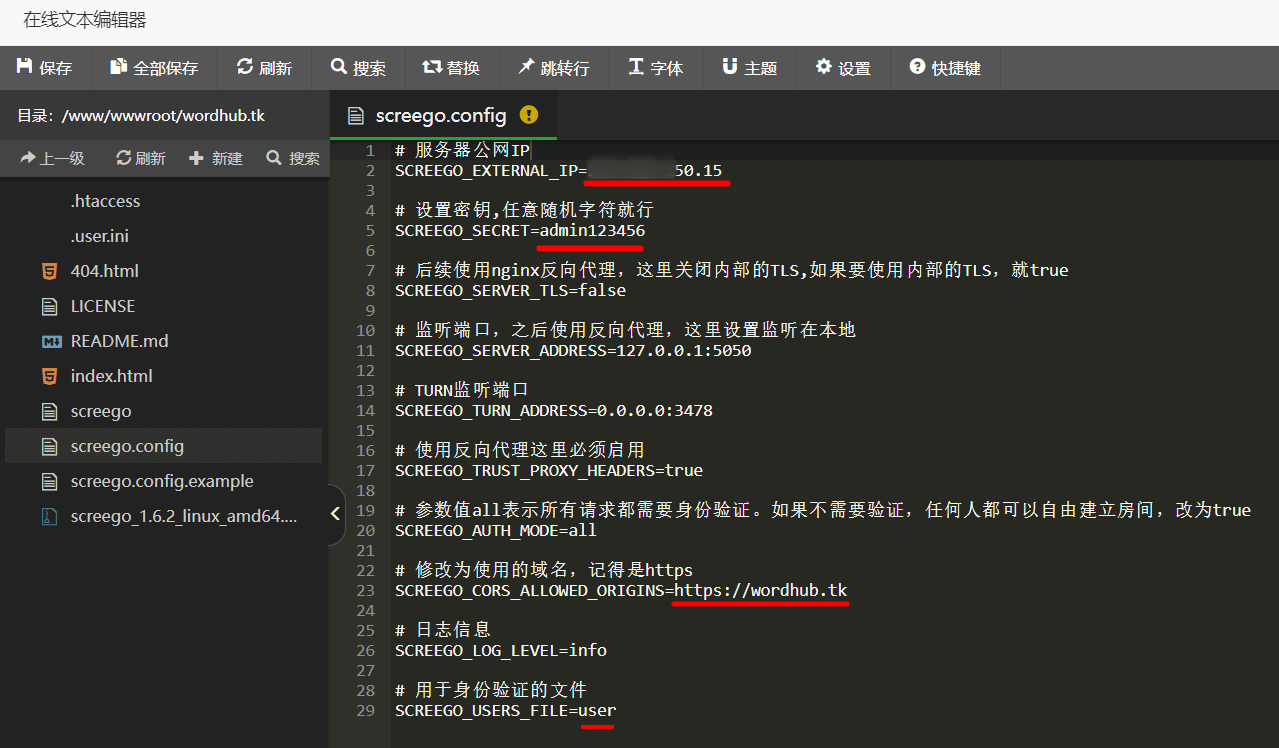
配置信息:
# 服务器公网IP
SCREEGO_EXTERNAL_IP=X.X.X.X
# 设置密钥,任意随机字符就行
SCREEGO_SECRET=8w6EJ183hqFieprl
# 后续使用nginx反向代理,这里关闭内部的TLS,如果要使用内部的TLS,就true
SCREEGO_SERVER_TLS=false
# 监听端口,之后使用反向代理,这里设置监听在本地
SCREEGO_SERVER_ADDRESS=127.0.0.1:5050
# TURN监听端口
SCREEGO_TURN_ADDRESS=0.0.0.0:3478
# 使用反向代理这里必须启用
SCREEGO_TRUST_PROXY_HEADERS=true
# 参数值all表示所有请求都需要身份验证。如果不需要验证,任何人都可以自由建立房间,改为true
SCREEGO_AUTH_MODE=all
# 修改为使用的域名,记得是https
SCREEGO_CORS_ALLOWED_ORIGINS=https://screego.ExampleDomainName.cn
# 日志信息
SCREEGO_LOG_LEVEL=info
# 用于身份验证的文件
SCREEGO_USERS_FILE=user5、继续新建文件并重命名为 user
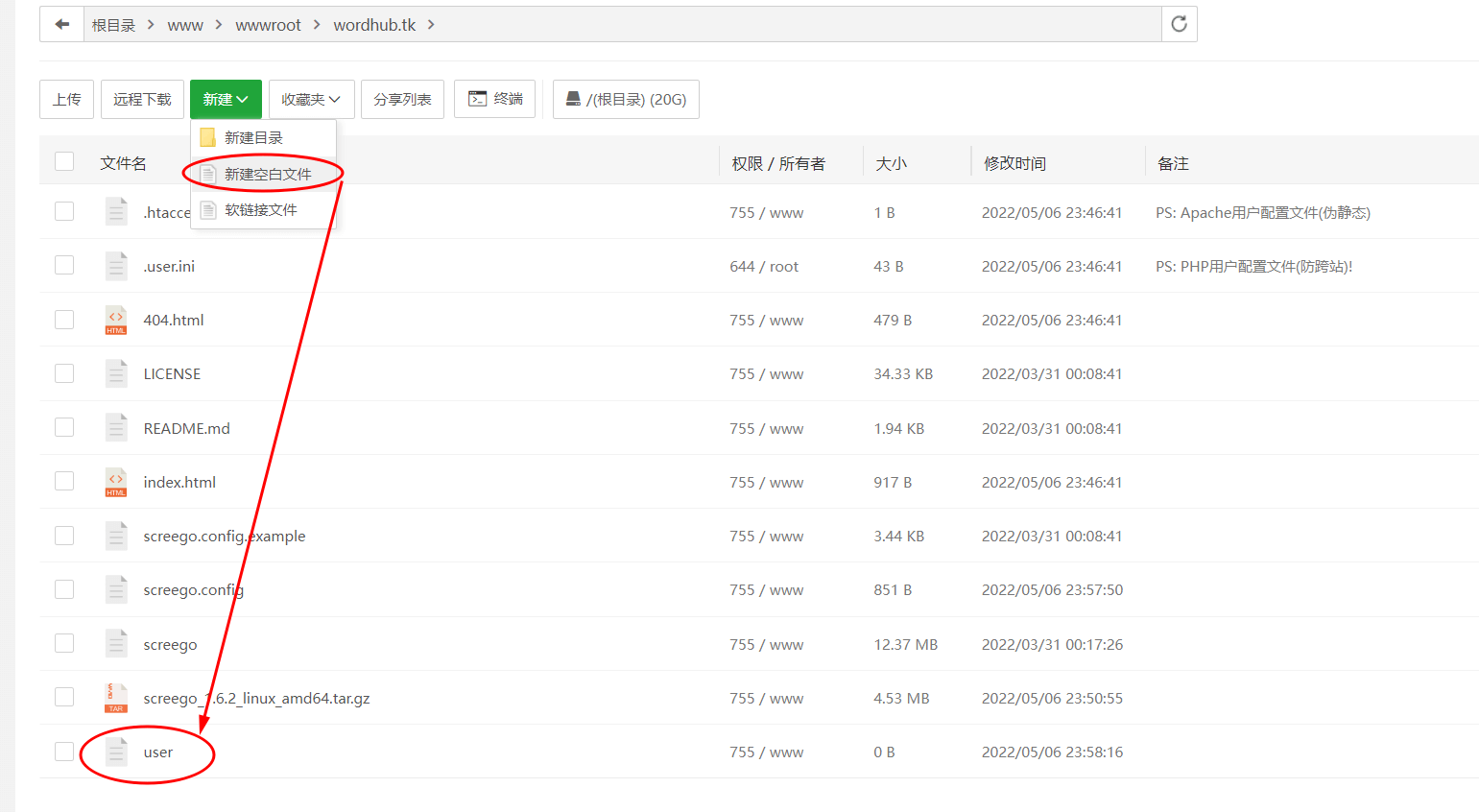
6、打开命令行,进入站点根目录,用户创建,输入:
./screego hash --name "你的用户名" --pass "你的密码"将返回的验证字符串复制

7、打开 user 文件,将复制到的验证字符串进行粘贴保存
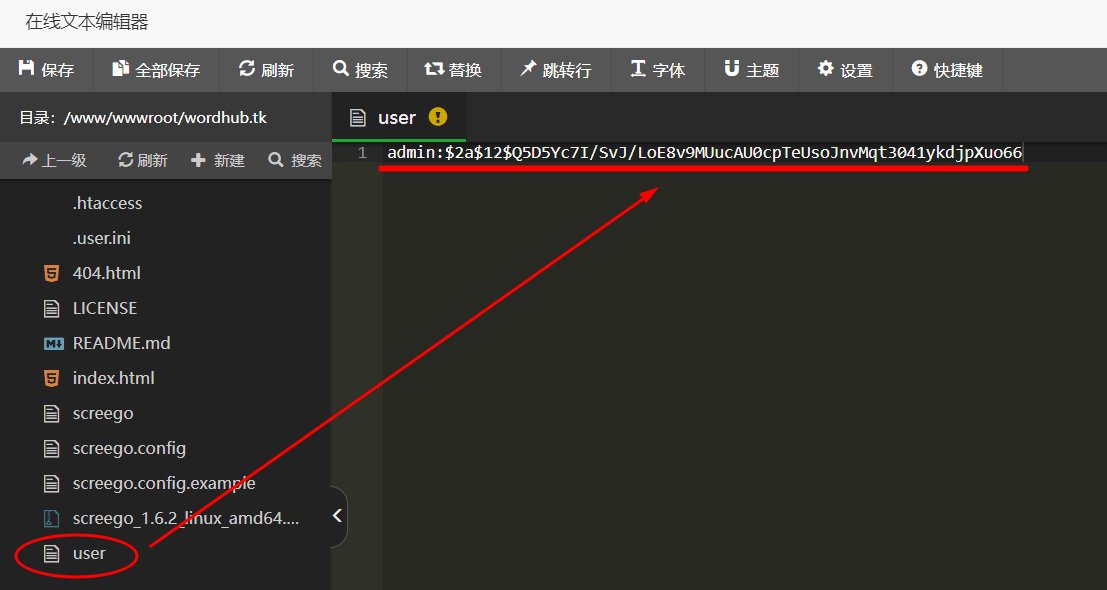
8、在宝塔安全页面放行 5050 端口(screego默认运行端口,可在 screego.conf 中自行修改)

9、在 supervisor 管理器中为 screego 添加进程守护
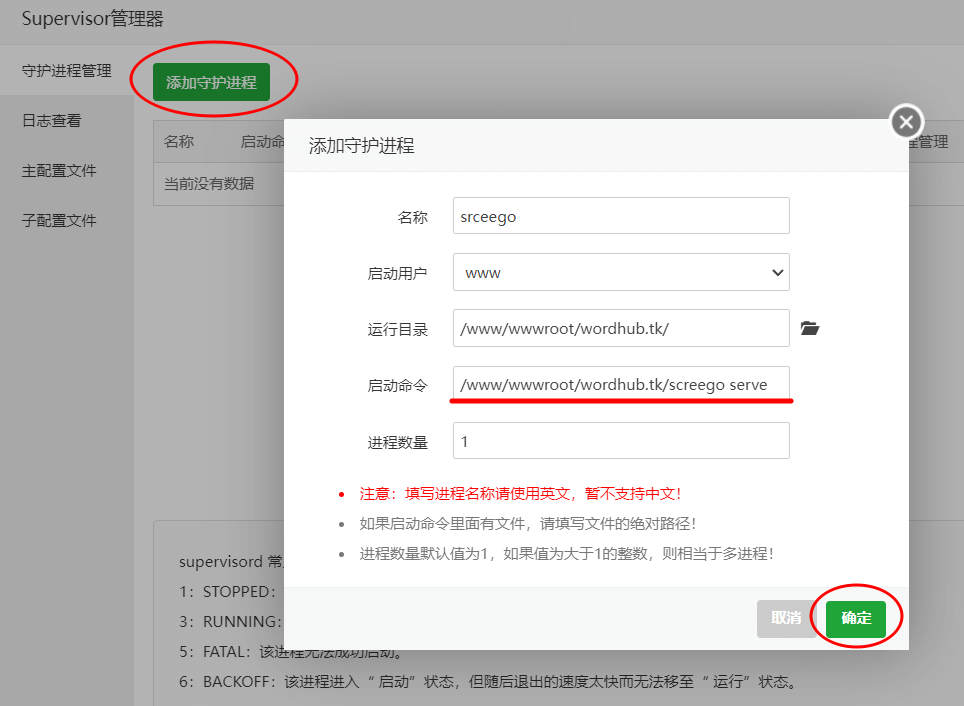
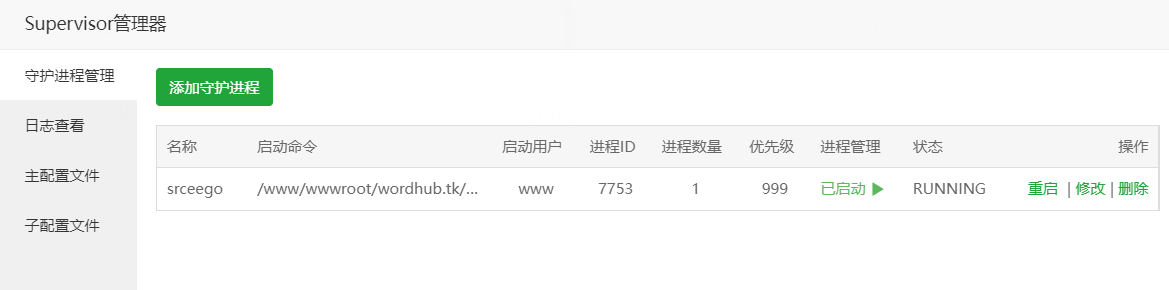 10、为站点申请 SSL 证书(screego默认只能在https加密协议中使用)
10、为站点申请 SSL 证书(screego默认只能在https加密协议中使用)
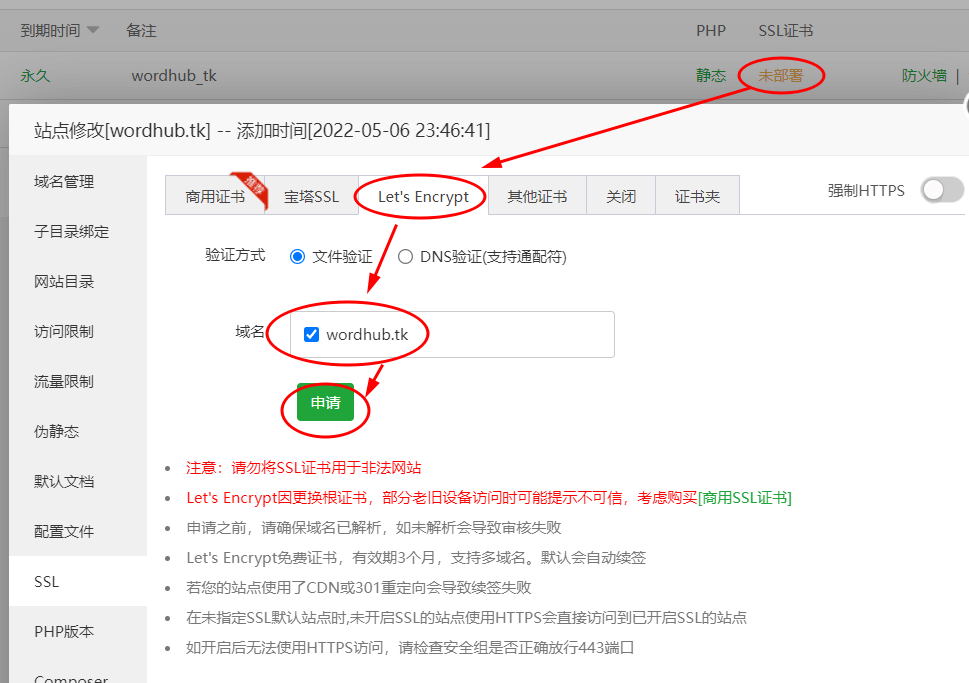
11、开启反向代理
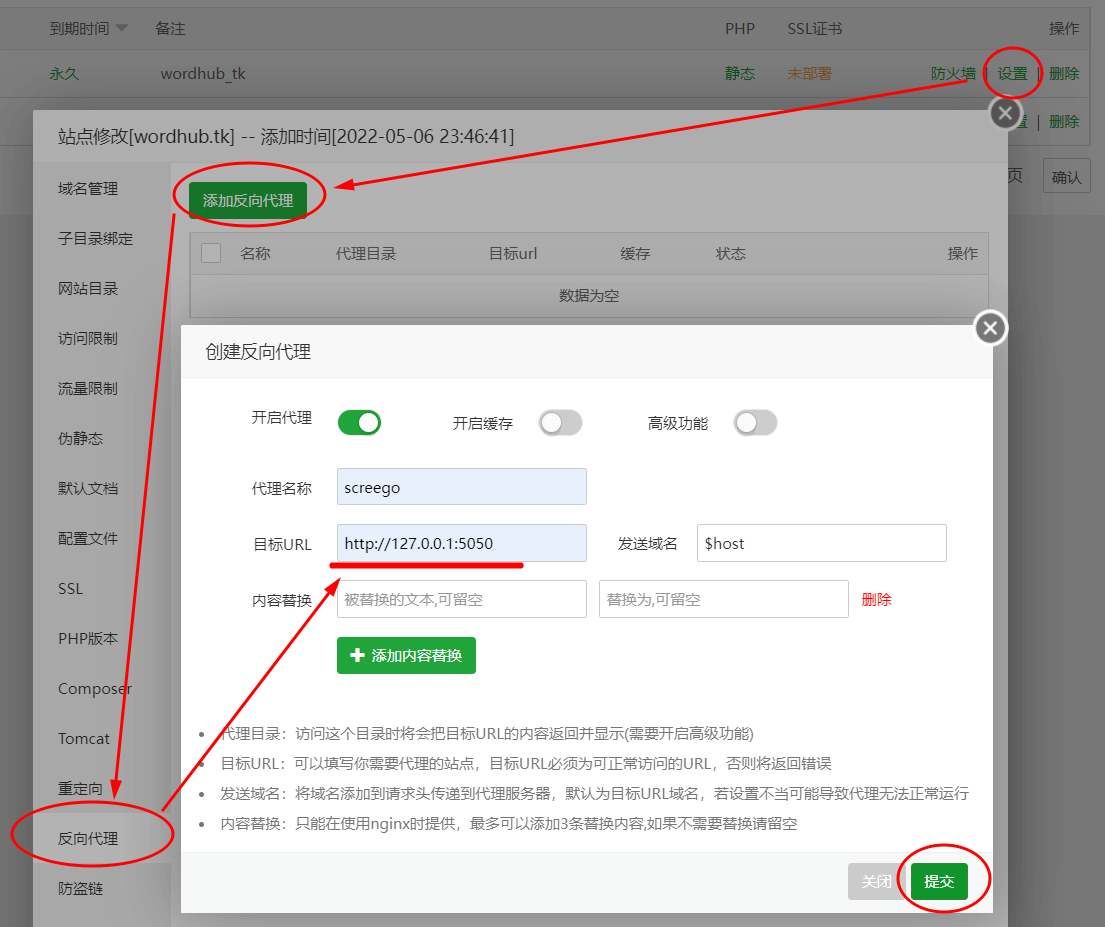
在 nginx 配置文件中添加如下3行:
proxy_set_header Upgrade $http_upgrade;
proxy_set_header Connection "upgrade";
proxy_redirect http:// $scheme://;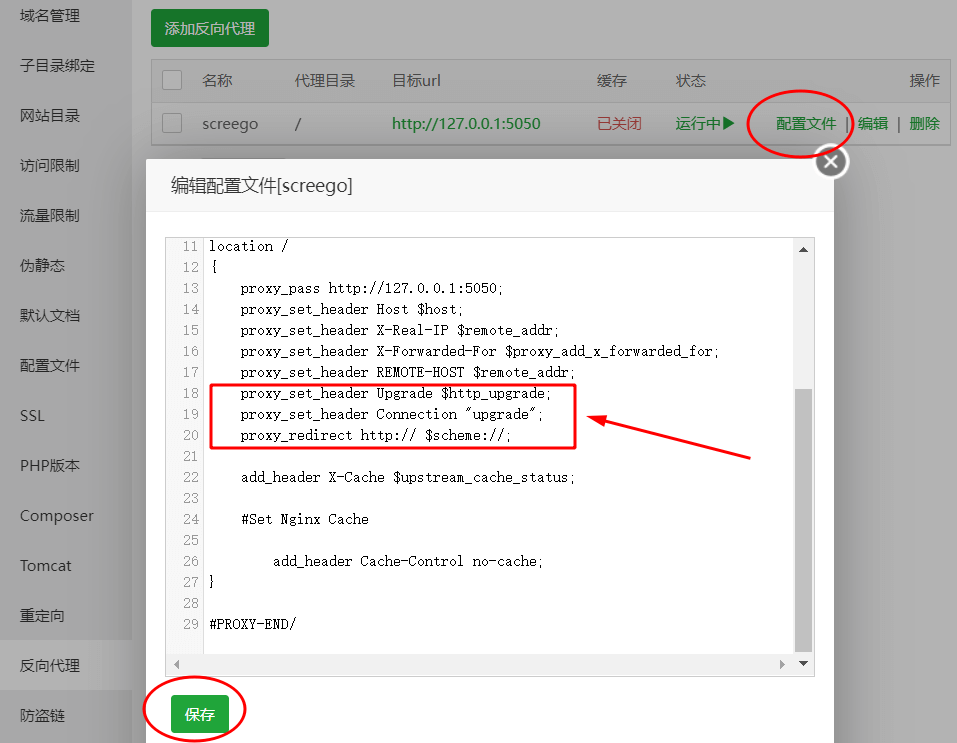
12、到此,screego 全部配置完毕,在浏览器中打开网址,并输入用户信息即可
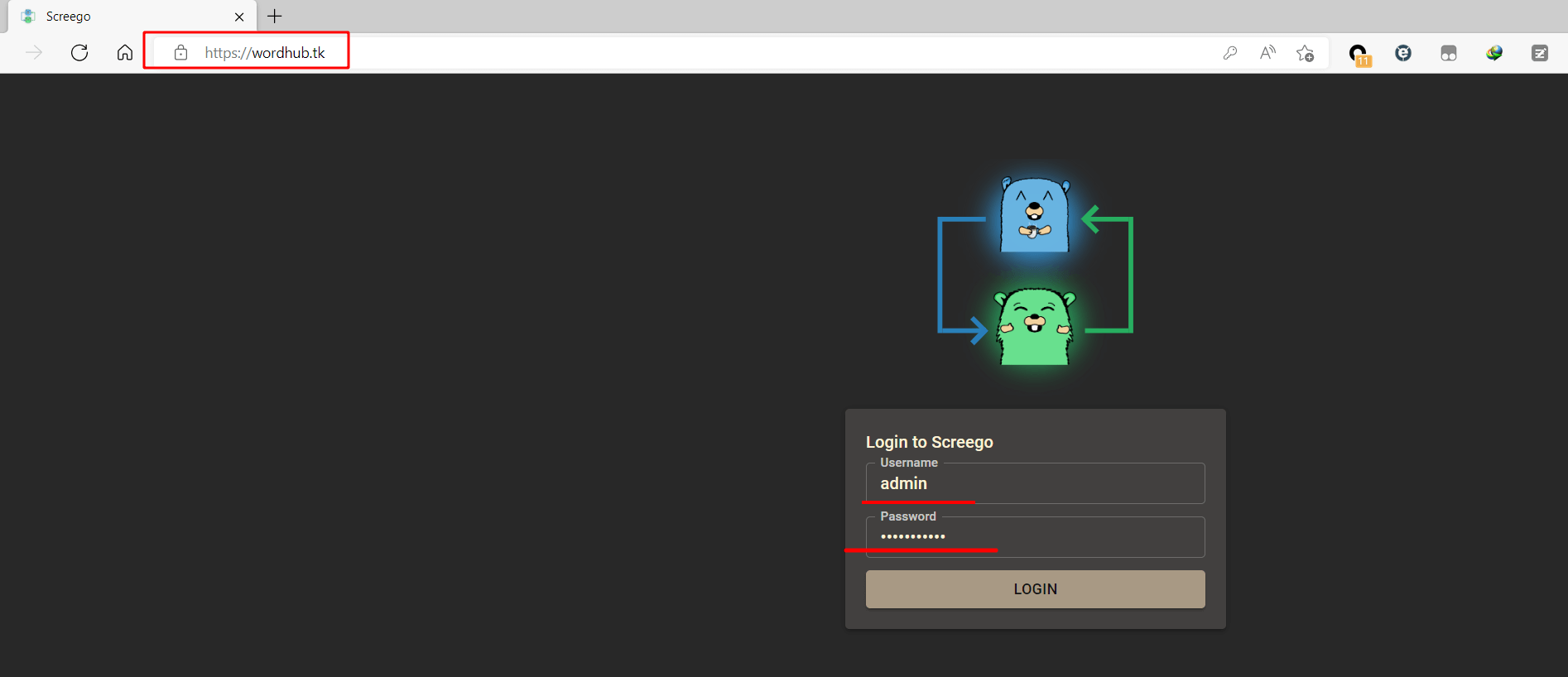
13、自定义房间名称,并点击创建
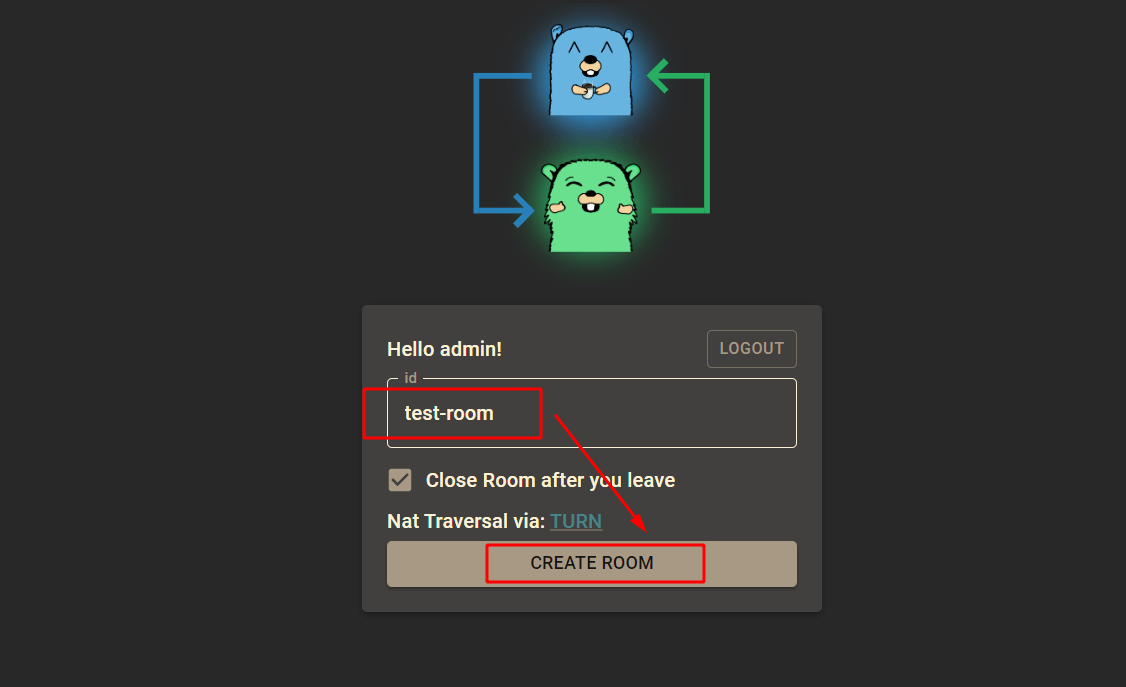
14、点击下方箭头符号,可选择需要共享的界面
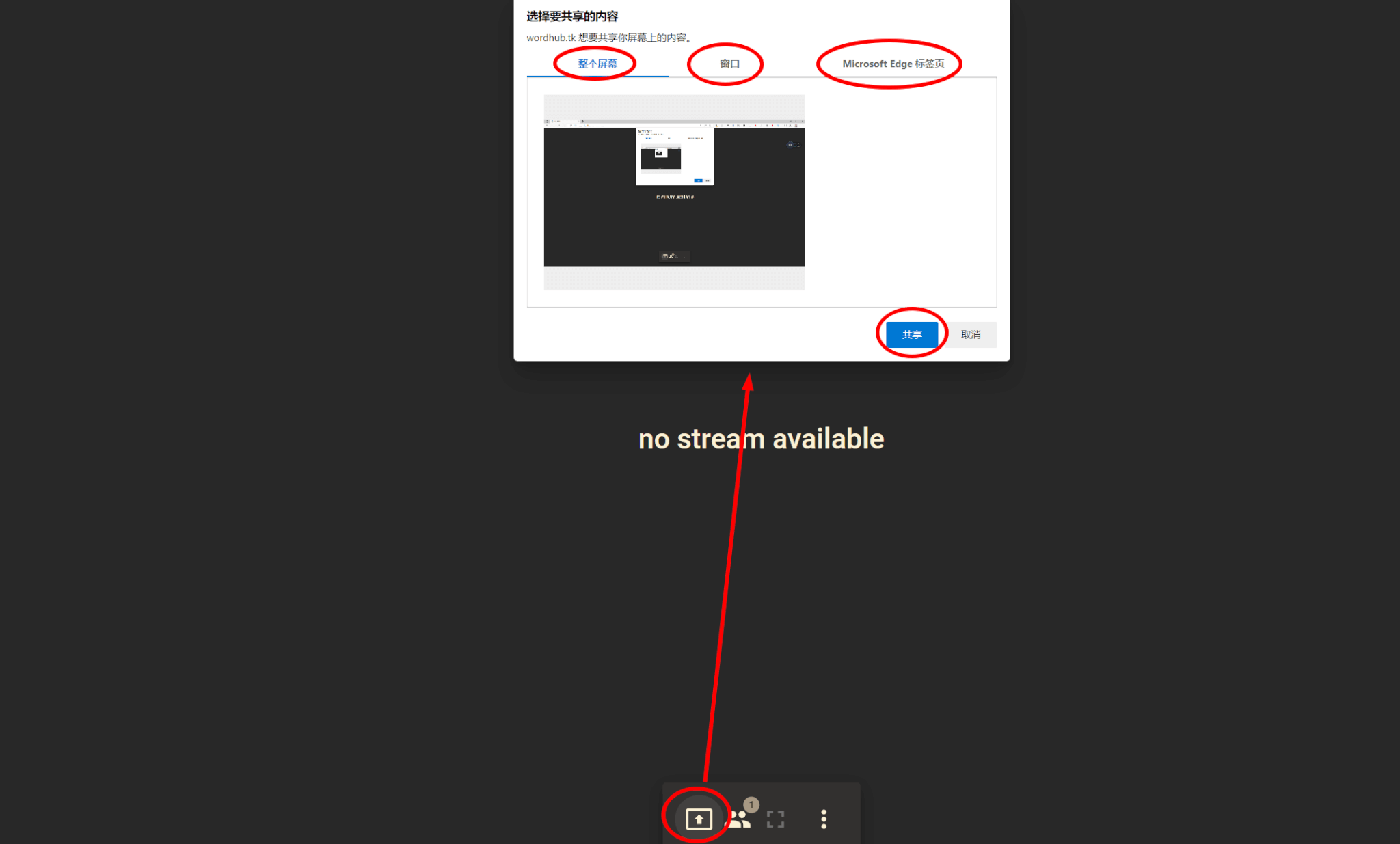
15、点击复制房间共享链接,对方打开后即可进入观看,下方也有在线人数显示
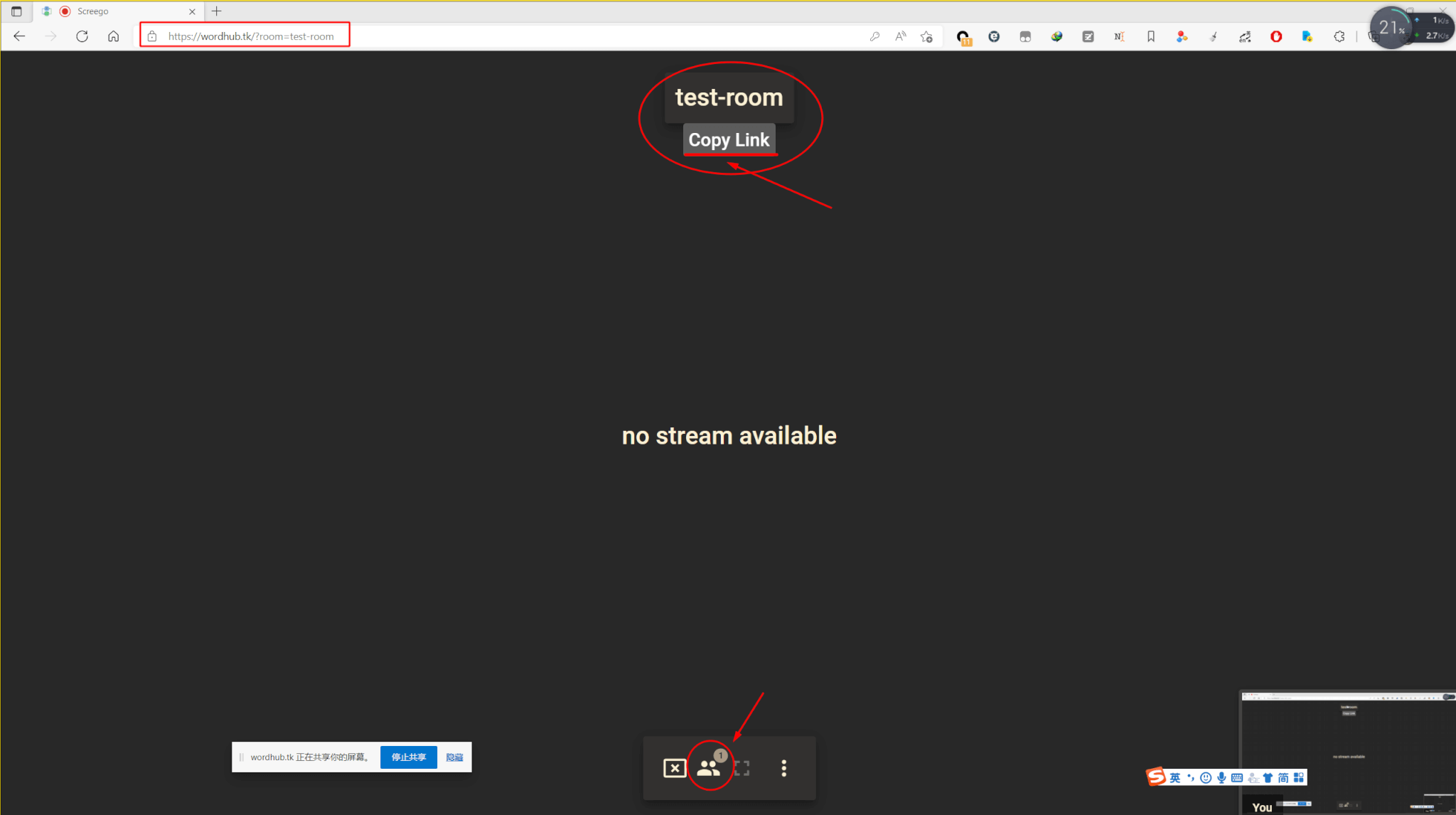
参考内容:
版权声明:
当前文章地址:https://www.day0.club/1049/screego%e5%b1%8f%e5%b9%95%e5%85%b1%e4%ba%ab%e6%9c%8d%e5%8a%a1%e6%90%ad%e5%bb%ba/
来源:DAY·0驾校
文章版权归作者所有,未经允许请勿转载。
当前文章地址:https://www.day0.club/1049/screego%e5%b1%8f%e5%b9%95%e5%85%b1%e4%ba%ab%e6%9c%8d%e5%8a%a1%e6%90%ad%e5%bb%ba/
来源:DAY·0驾校
文章版权归作者所有,未经允许请勿转载。
THE END
二维码
打赏


文章目录
关闭

共有 0 条评论